Page 73 of 127
Eksterne enheter73●Rullefelt for medgått tid: Bla gjen‐
nom videoer.
● Nytt valg : Velg et annet bilde fra
den tilkoblede kildeenheten.
● Fullskjerm : Skift til fullskjermvis‐
ning.
● r: Tilbake til forrige skjermbilde.
● <: Åpne popup-menynen: For å
endre kildeenhet eller åpne vi‐
deoinnstillinger.
Under videoavspilling kan po‐
pup-menyen også brukes til å gå
tilbake til listen over videoen.
Videoinnstillinger - se
(NAVI 80 IntelliLink) "Systeminnstil‐
linger" 3 42.
Page 74 of 127

74NavigeringNavigeringGenerell informasjon .................... 74
Bruk ............................................. 77
Angi destinasjon .......................... 89
Veivisning .................................... 95
Symboloversikt .......................... 102Generell informasjon9Advarsel
Navigasjonssystemet er en hjelp
for dine navigasjonsferdigheter og erstatter ikke disse. Kjør med spe‐
siell forsiktighet og oppmerksom‐
het og legg opp til en sikker, årvå‐
ken holdning.
Hvis en instruksjon i navigasjons‐
systemet er i motstrid med trafikk‐ reglene, skal trafikkreglene alltid
følges.
Navigasjonssystemet leder deg på en
pålitelig måte frem til det valgte reise‐ målet, uten behov for fysiske veikart.
Hvis Trafikkinfo -tjenesten er tilgjen‐
gelig i ditt land eller region, tas den
aktuelle trafikksituasjonen også med
i beregningen ved ruteplanleggingen.
Systemet mottar trafikkmeldinger i
det gjeldende mottaksområdet.
For å motta en mest mulig oppdatert
sanntids trafikkinformasjon bør du
abonnere på Live-tjenesten.
Les dette
Kun tilgjengelig med
NAVI 80 IntelliLink.
Navigasjonssystemets virkemåte
Bilens posisjon og bevegelse regi‐
streres av navigeringssystemet ved
hjelp av følere.
Tilbakelagt strekning bestemmes av
bilspeedometerets signal, og dreie‐
bevegelser i svinger bestemmes av
en gyroføler. Posisjonen bestemmes
av GPS-satellitter (Global Positioning
System).
Ved å sammenligne disse følersigna‐ lene med de digitale kartene på navi‐
gasjonssystemet, er det mulig å fast‐
slå bilens nøyaktige posisjon.
Systemet kalibreres automatisk før‐
ste gang bilen kjøres, eller etter en
fergeoverfart osv. Det er derfor nor‐
malt hvis bilens plassering ikke angis nøyaktig før bilen har kjørt en viss
strekning.
Etter at måladresse eller interesse‐
punkter (nærmeste bensinstasjon,
hotell osv.) er oppgitt, beregnes ruten
fra bilens posisjon til det valgte reise‐
målet.
Page 75 of 127

Navigering75Veivisningen skjer i form av talemel‐
dinger og informasjon på displayet.9 Advarsel
Områder som for eksempel envei‐
skjørte gater og fotgjengersoner er
ikke merket på kartet i naviga‐
sjonssystemet. På slike steder vil
systemet muligens utløse en ad‐ varsel som må kvitteres. Legg der‐ for spesielt merke til enveiskjørte
gater og andre gater og innkjørsler
som det ikke kan kjøres inn i.
Les dette
Avhengig av infotainmentsystemet kan radiomottaket bli brutt under ta‐
leveivisning og før retningsendring.
USB-minnepinne
(NAVI 50 IntelliLink)
Det kreves en USB-minnepinne til na‐
vigasjonssystemet, som blant annet
inneholder et digitalt kart med byer og
veier for landet du bor i.
Les dette
Bruk en USB-minnepinne med
FAT32-formatering og en lagrings‐
kapasitet på mellom 4 GB og
32 GB.
Etter levering av en ny bil kan det di‐
gitale kartet oppdateres uten kostnad
i maksimalt 90 dager. Etter denne ti‐
den er kartoppdateringer ikke lenger
gratis.
Les dette
Bruk bare en kompatibel USB-min‐
nepinne til betjening og oppdatering
av navigasjonssystemet, for å unngå mulige tekniske problemer. Ikke sett
USB-minnepinnen inn i en annen
enhet (f.eks. digitalkamera, mobilte‐
lefon osv.) eller i en annen bil.
Programvareinstallasjon
For å oppdatere de digitale kartene
og dra fordel av eksklusive nedlast‐ bare tjenester må du opprette en
konto på opel.naviextras.com og in‐
stallere den kostnadsfrie programva‐ ren.Opprette en konto
Opprett din egen internett-konto via
opel.naviextras.com-websiden. Velg
f.eks. alternativet "Registrer" på web‐
siden og angi nødvendige opplysnin‐
ger.Installere programvaren
Installer programvaren på datamaski‐
nen ved å laste den ned fra
opel.naviextras.com.
Følg instruksjonene på skjermen for å installere programvaren og starte on‐
line-programmet.Registrere navigasjonssystemet
Navigasjonssystemet må være
registrert på din nye internettkonto.
Sett en tom USB-minnepinne inn i
USB-kontakten på navigasjonssyste‐
met. Trykk på 7 og velg yNAVI /
ý Nav . Velg så Alternativer og
Kartoppdatering .
Velg Alternativer og deretter
Oppdater for å sikre at alt innhold lag‐
res i navigasjonssystemets minne.
Vent til oppdateringen er fullført før du trekker ut USB-minnepinnen.
Page 76 of 127

76NavigeringSett USB-minnepinnen i USB-kontak‐ten på en datamaskin som er tilkoblet
Internett. Når online-programmet
startes og USB-minnepinnen blir
gjenkjent, vises systemets (eller pro‐
gramvarens) navn i programvinduet.
Navigasjonssystemet blir registrert
på din brukerprofil.
Etter det første oppsettet blir USB-
minnepinnen automatisk gjenkjent av navigasjonssystemet og av online-
programmet.
Oppdatere USB-minnepinnen og navigasjonssystemet
Oppdateringer publiseres jevnlig,
f.eks. for revisjoner av kart og sikker‐
hetskameraer.
Les dette
I enkelte land er det ulovlig å laste
ned og aktivere fotoboksvarslingen,
og overtredelse kan føre til rettsfor‐
følgelse.
Disse oppdateringene er bare tilgjen‐
gelige via katalogen i online-program‐
met, som er tilgjengelig via USB-min‐ nepinnen.Du kan gjøre følgende i online-pro‐
grammet:
● oppdatere navigasjonssystemet (kart, sikkerhetskameraer osv.)
● oppgradere til premium spesial‐ destinasjonsinnhold
● legge til eller slette data
● tilpasse systemet
Menyene i online-programmet veile‐
der deg gjennom disse prosessene.Systemoppdatering
Oppdater systemet så ofte som mulig for å få maksimalt utbytte av naviga‐
sjonssystemet.
Sett USB-minnepinnen i USB-kontak‐
ten på navigasjonssystemet. Tilgjen‐
gelige oppdateringer på USB-minne‐ pinnen blir gjenkjent av navigasjons‐
systemet, og skjermbildet "Oppdater"
vises automatisk.
Velg Oppdater for å begynne å instal‐
lere oppdateringene i navigasjonssy‐
stemet.
Les dette
Navigasjonssystemet kan starte på
nytt automatisk under oppdaterin‐
gen.Les dette
Trykk på r for å gå tilbake til forrige
skjermbilde.
Alternativt kan du trykke på 7 etter‐
fulgt av yNAVI / ý Nav , Alternativer og
Kartoppdatering . Velg deretter
Alternativer etterfulgt av Oppdater for
å installere oppdateringene i naviga‐
sjonssystemet.
Vent til oppdateringen er fullført før du utfører andre operasjoner eller tar ut
USB-minnepinnen.
SD-kort (NAVI 80 IntelliLink) Et SD-kort leveres sammen med na‐
vigasjonssystemet, og dette innehol‐
der blant annet et digitalt kart med
byer og veier for landet du bor i.
Les dette
Etter levering av en ny bil kan det di‐
gitale kartet oppdateres uten kost‐
nad i bestemt periode. Etter denne
tiden er kartoppdateringer ikke len‐
ger gratis. Ta kontakt med et verk‐
sted for kjøpe et nytt SD-kort med
oppdatert digitalt kart.
Page 77 of 127

Navigering77Les dette
Bruk bare et kompatibelt SD-kort til
betjening av navigasjonssystemet,
for å unngå mulige tekniske proble‐
mer. Ikke sett SD-kortet inn i en an‐
nen enhet (f.eks. digitalkamera, mo‐
biltelefon osv.) eller i en annen bil.
Bruk
USB-minnepinne
NAVI 50 IntelliLinkSette inn USB-minnepinnen
Slå av navigasjonssystemet og sett
USB-minnepinnen inn i USB-åp‐
ningen på fronten av infotainmentsys‐ temet. USB-minnepinnen er skjør,
behandle den forsiktig.Fjerne USB-minnepinnen
Slå av navigasjonssystemet og fjern USB-minnepinnen fra USB-åpningen
på fronten av infotainmentsystemet.SD-kort
NAVI 80 IntelliLinkSette inn SD-kortet
Slå av infotainmentsystemet og sett
SD-kortet inn i sporet for dette. SD-
kortet kan lett skades. Pass på at det
ikke bøyes.
Pass på at SD-kortet settes inn riktig
vei. Retningen kan variere avhengig
av hvor i bilen SD-kortåpningen er
plassert.Ta ut SD-kortet
Hvis du vil fjerne SD-kortet fra info‐
tainmentsystemet, går du til startsi‐
den og trykker MENY, og deretter
System og Fjern SD-kort på displayet.
SD-kortet kan nå trygt fjernes.
Ta SD-kortet ut av sporet ved å trykke på kortet og slippe det. Kortet skyves litt ut og kan fjernes.
Les dette
Bruk bare et kompatibelt SD-kort til
betjening og oppdatering av naviga‐ sjonssystemet, for å unngå mulige
tekniske problemer. Ikke sett SD-
kortet inn i en annen enhet (f.eks. di‐
gitalkamera, mobiltelefon osv.) eller
i en annen bil.Aktivere navigasjonssystemet
Slå på
Navigasjonssystemet kobles auto‐ matisk inn når tenningen slås på. I
andre tilfeller trykker du på X.
Navigasjonssystemet kan brukes i
opp til 20 minutter når tenningen er
avslått. Trykk på X for å skifte tilbake
til navigasjonssystemet. Systemet
slås automatisk av omtrent
20 minutter etter siste registrering.
Slå av
Når tenningen er avslått, slås sys‐
temet automatisk av når førerdøren
åpnes.
Når tenningen er på, trykker du på
X for å slå av navigasjonssystemet.
Veksling mellom menyene for
navigasjonssystemet og
infotainmentsystemetNAVI 50 IntelliLink
Når navigasjonssystemet er aktivt,
trykker du på 7 eller trykker og holder
inn q/r på skjermen for å gå tilbake
til startmenyen for infotainmentsys‐
temet.
Page 78 of 127

78NavigeringNAVI 80 IntelliLink
Når navigasjonssystemet er aktivt,
trykker du r på displayet (én eller
flere ganger) for å gå tilbake til start‐
siden for infotainmentsystemet.
Displayfremstilling
NAVI 50 IntelliLink (Type A) –
Informasjon på skjermenMenyskjermbilde
Du åpner navigasjonsmenyskjermen
ved å trykke på 7 etterfulgt av
y NAVI på skjermen.Navigasjon-menyskjermbildet inne‐
holder følgende menyer og underme‐
nyer:
● Mål
Se (NAVI 50 IntelliLink) "Angi
destinasjon" 3 89.
● Adresse
● Spesialdestinasjoner
● Historikk
● Favoritter
● Finn på kart
● Koordinat
● Rute
Se (NAVI 50 IntelliLink) "Rutein‐
formasjon" og "Rediger ruteplan" i avsnittet "Veivisning" 3 95.
● Lag rute /Rediger rute
● Områder som skal unngås
● Oversikt
● Avbryt rute●Alternative ruter
● Ruteplan
● Alternativer
Se (NAVI 50 IntelliLink) "Konfigu‐
rere navigasjonssystemet" ne‐
denfor.
● Advarsler
● Ruteinnstillinger
● Kartinnstillinger
● Stemmeinnstillinger
● Koordinatformat
● GPS
● KartoppdateringKartskjermbilde
Hvis du vil åpne kartskjermen uten ru‐ teveivisning, trykker du på 7 etter‐
fulgt av sKART på skjermen. Se
(NAVI 50 IntelliLink) "Bla gjennom
kart" i avsnittet "Veivisning" 3 95.
Trykk hvor som helst på kartet. Mar‐
køren indikerer den valgte posisjo‐
nen. Dra markøren i ønsket retning
for å bla i kartet.
Hvis du vil åpne kartskjermen med ru‐ teveivisning, trykker du på 7 etter‐
fulgt av yNAVI på skjermen. Legg
Page 79 of 127

Navigering79deretter inn en destinasjon. Se
(NAVI 50 IntelliLink) "Angi destina‐
sjon" 3 89.
Kartskjermbildet (med eller uten rute‐
veivisning) inneholder følgende betje‐
ningselementer og informasjon:
1. ⇦/⇨ : Roter kartet til venstre/høyre
2. ⇧/⇩: Synsvinkel (lav/høy visning)
3. OK (med nedtellingstimer): Be‐
kreft handlinger
4. Alternativer -meny
5. r : Tilbake til forrige skjermbilde
6.
7. Kompass (trykk for å bytte mellom
2D/3D-kartmodus)
8. Navn på neste store vei eller in‐ formasjon om veiskilt, hvis aktuelt
9. Gjeldende tid
10. Retning og avstand til neste ret‐ ningsendring
11. Reiseinformasjon, f.eks. antatt ankomsttid, total restavstand
12. Lydanlegginformasjon
13. K: Nåværende plassering
14. Beregnet rute og retningsendrin‐ ger
15. Startmeny
16. l/l x: Taleveivisning på/av
17. Fartsgrense
Visning av kryss
Under ruteveivisning vises automa‐ tisk et nærbilde av krysset før hver
retningsendring. Normal visning gjen‐
opptas når krysset er passert.Motorveivisning
Under ruteveiledning vises en 3D-vei‐ ledning av krysset automatisk før
hvert motorveikryss. Normal visning gjenopptas når krysset er passert.
Les dette
For enkelte motorveikryss vises kan‐ skje bare en liten svingpil på kartet.
NAVI 50 IntelliLink (Type B) –
Informasjon på skjermen
Menyskjermbilde
Du åpner navigasjonsmenyskjermen ved å trykke på 7 etterfulgt av ýNav .
Page 80 of 127

80Navigering
Navigasjon-menyskjermbildet inne‐
holder følgende menyer og underme‐
nyer:
● Mål
Se (NAVI 50 IntelliLink) "Angi
destinasjon" 3 89.
● Adresse
● Spesialdestinasjoner
● Historikk
● Favoritter
●Finn på kart
● Koordinat
● Rute
Se (NAVI 50 IntelliLink) "Rutein‐
formasjon" og "Rediger ruteplan" i avsnittet "Veivisning" 3 95.
● Lag rute /Rediger rute
● Unngå
● Oversikt
● Avbryt rute
● Alternative ruter
● Rute
● Alternativer
Se (NAVI 50 IntelliLink) "Konfigu‐
rere navigasjonssystemet" ne‐
denfor.
● Advarsler
● Ruteinnstillinger
● Kartinnstillinger
● Stemmeinnstillinger
● Koordinatformat
● GPS
● Kartoppdatering
● TrafikkKartskjermbilde
Hvis du vil åpne kartskjermen uten ru‐ teveivisning, trykker du på 7 etter‐
fulgt av sKart (hvis tilgjengelig). Se
(NAVI 50 IntelliLink) "Bla gjennom
kart" i avsnittet "Veivisning" 3 95.
Trykk hvor som helst på kartet. Mar‐
køren angir den valgte posisjonen.
Rull i kartet ved å dra det i ønsket ret‐ ning. Trykk på = for å flytte markøren
tilbake til bilens gjeldende posisjon.
Hvis du vil åpne kartskjermen med ru‐
teveivisning, trykker du på 7 etter‐
fulgt av ýNav på skjermen. Legg der‐
etter inn en destinasjon. Se
(NAVI 50 IntelliLink) "Angi destina‐
sjon" 3 89.
Trykk hvor som helst på kartet. Mar‐
køren angir den valgte posisjonen.
Rull i kartet ved å dra det i ønsket ret‐
ning.
Kartskjermbildet (med eller uten rute‐ veivisning) inneholder følgende betje‐
ningselementer og informasjon:
 1
1 2
2 3
3 4
4 5
5 6
6 7
7 8
8 9
9 10
10 11
11 12
12 13
13 14
14 15
15 16
16 17
17 18
18 19
19 20
20 21
21 22
22 23
23 24
24 25
25 26
26 27
27 28
28 29
29 30
30 31
31 32
32 33
33 34
34 35
35 36
36 37
37 38
38 39
39 40
40 41
41 42
42 43
43 44
44 45
45 46
46 47
47 48
48 49
49 50
50 51
51 52
52 53
53 54
54 55
55 56
56 57
57 58
58 59
59 60
60 61
61 62
62 63
63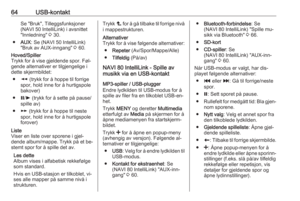 64
64 65
65 66
66 67
67 68
68 69
69 70
70 71
71 72
72 73
73 74
74 75
75 76
76 77
77 78
78 79
79 80
80 81
81 82
82 83
83 84
84 85
85 86
86 87
87 88
88 89
89 90
90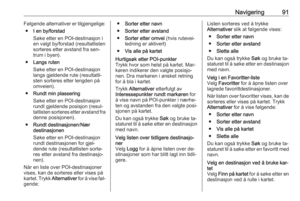 91
91 92
92 93
93 94
94 95
95 96
96 97
97 98
98 99
99 100
100 101
101 102
102 103
103 104
104 105
105 106
106 107
107 108
108 109
109 110
110 111
111 112
112 113
113 114
114 115
115 116
116 117
117 118
118 119
119 120
120 121
121 122
122 123
123 124
124 125
125 126
126






